編輯:關於Android編程
記錄下一個很實用的小控件EditTextWithDel,就是在Android系統的輸入框右邊加入一個小圖標,點擊小圖標可以清除輸入框裡面的內容,由於Android原生EditText不具備此功能,所以要想實現這一功能我們需要重寫EditText。
效果圖如下:
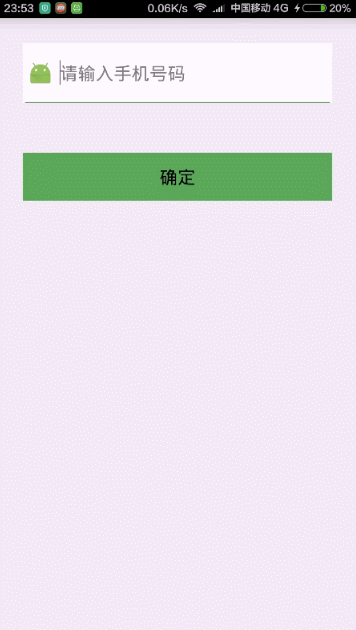
主要的思路就是為右邊的圖片設置監聽,點擊右邊的圖片清除輸入框的內容並隱藏刪除圖標,因為我們不能直接給EditText設置點擊事件,所以我們用記住我們按下的位置來模擬點擊事件,用輸入框的的onTouchEvent()方法來模擬.
package com.xiaolijuan.edittextwithdeldome;
import android.content.Context;
import android.graphics.Rect;
import android.graphics.drawable.Drawable;
import android.text.Editable;
import android.text.TextWatcher;
import android.util.AttributeSet;
import android.util.Log;
import android.view.MotionEvent;
import android.widget.EditText;
/**
* @author: adan
* @description: 自定義帶有刪除功能的EditText
* @projectName: EditTextWithDelDome
* @date: 2016-02-28
* @time: 23:34
*/
public class EditTextWithDel extends EditText {
private final static String TAG = "EditTextWithDel";
private Drawable imgInable;
private Drawable imgAble;
private Context mContext;
public EditTextWithDel(Context context) {
super(context);
mContext = context;
init();
}
public EditTextWithDel(Context context, AttributeSet attrs, int defStyle) {
super(context, attrs, defStyle);
mContext = context;
init();
}
public EditTextWithDel(Context context, AttributeSet attrs) {
super(context, attrs);
mContext = context;
init();
}
private void init() {
imgAble = mContext.getResources().getDrawable(
R.mipmap.icon_delete_gray);
addTextChangedListener(new TextWatcher() {
@Override
public void onTextChanged(CharSequence s, int start, int before,
int count) {
}
@Override
public void beforeTextChanged(CharSequence s, int start, int count,
int after) {
}
@Override
public void afterTextChanged(Editable s) {
setDrawable();
}
});
setDrawable();
}
// 設置刪除圖片
private void setDrawable() {
if (length() < 1) {
setCompoundDrawablesWithIntrinsicBounds(null, null, null, null);
} else {
setCompoundDrawablesWithIntrinsicBounds(null, null, imgAble, null);
}
}
// 處理刪除事件
@Override
public boolean onTouchEvent(MotionEvent event) {
if (imgAble != null && event.getAction() == MotionEvent.ACTION_UP) {
int eventX = (int) event.getRawX();
int eventY = (int) event.getRawY();
Log.e(TAG, "eventX = " + eventX + "; eventY = " + eventY);
Rect rect = new Rect();
getGlobalVisibleRect(rect);
rect.left = rect.right - 50;
if (rect.contains(eventX, eventY))
setText("");
}
return super.onTouchEvent(event);
}
@Override
protected void finalize() throws Throwable {
super.finalize();
}
}
setDrawable()方法,setCompoundDrawablesWithIntrinsicBounds(Drawable left, Drawable top, Drawable right, Drawable bottom)來在上、下、左、右設置圖標,如果不想在某個地方顯示,則設置為null。
接下來我們來使用它設置Activity的布局,一個我們自定義的輸入框,一個按鈕
<?xml version="1.0" encoding="utf-8"?> <LinearLayout xmlns:android="http://schemas.android.com/apk/res/android" android:layout_width="match_parent" android:layout_height="match_parent" android:orientation="vertical"> <RelativeLayout android:layout_width="match_parent" android:layout_height="60dp" android:layout_margin="25dp" android:background="#ffffff"> <ImageView android:id="@+id/img" android:layout_width="25dp" android:layout_height="30dp" android:layout_alignParentLeft="true" android:layout_centerVertical="true" android:layout_margin="5dp" android:src="@mipmap/ic_launcher" /> <ImageView android:layout_width="match_parent" android:layout_height="1dp" android:layout_alignParentBottom="true" android:layout_marginLeft="2dp" android:layout_marginRight="2dp" android:background="#56AB55" /> <com.xiaolijuan.edittextwithdeldome.EditTextWithDel android:id="@+id/et_phoneNumber" android:layout_width="wrap_content" android:layout_height="wrap_content" android:layout_alignParentBottom="true" android:layout_alignParentRight="true" android:layout_alignParentTop="true" android:layout_margin="2dp" android:layout_toRightOf="@+id/img" android:background="#ffffff" android:hint="請輸入手機號碼" android:maxLength="11" android:phoneNumber="true" android:singleLine="true" /> </RelativeLayout> <Button android:id="@+id/btn" android:layout_width="match_parent" android:layout_height="wrap_content" android:layout_margin="25dp" android:background="#56AB55" android:text="確定" /> </LinearLayout>
然後就是界面代碼的編寫,主要測試下輸入框
package com.xiaolijuan.edittextwithdeldome;
import android.app.Activity;
import android.os.Bundle;
import android.text.TextUtils;
import android.view.View;
import android.widget.EditText;
import android.widget.Toast;
public class MainActivity extends Activity {
private EditText userName;
@Override
protected void onCreate(Bundle savedInstanceState) {
super.onCreate(savedInstanceState);
setContentView(R.layout.activity_main);
userName = (EditText) findViewById(R.id.et_phoneNumber);
findViewById(R.id.btn).setOnClickListener(new View.OnClickListener() {
@Override
public void onClick(View v) {
if (TextUtils.isEmpty(userName.getText().toString())){
Toast.makeText(getApplicationContext(),"手機號碼為空",Toast.LENGTH_LONG).show();
return;
}
Toast.makeText(getApplicationContext(),userName.getText().toString(),Toast.LENGTH_LONG).show();
}
});
}
}
源碼下載:http://xiazai.jb51.net/201609/yuanma/EditTextWithDel(jb51.net).rar
以上就是本文的全部內容,希望對大家的學習有所幫助,也希望大家多多支持本站。
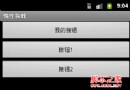 Android開發技巧之ViewStub控件惰性裝載
Android開發技巧之ViewStub控件惰性裝載
在4.5.6節介紹過一個<include>標簽,該標簽可以在布局文件中引用另外一個布局文件,並可以覆蓋被引用布局文件根節點所有與布局相關的屬性,也就是以and
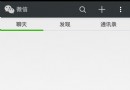 Android仿微信主界面設計
Android仿微信主界面設計
先來一張效果圖 一.ActionBar的設計首先是main.xml,先定義這些菜單,界面稍後在調整<menu xmlns:android=http://schema
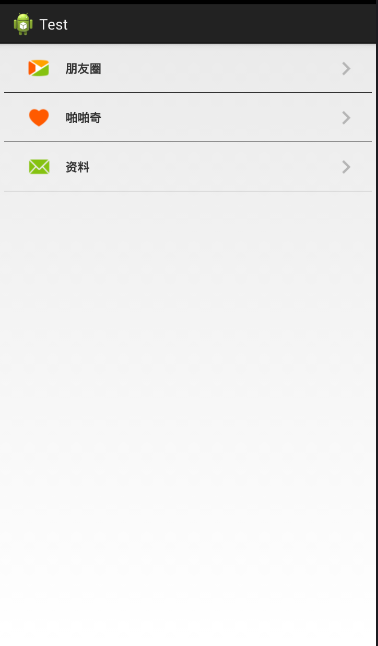 Android自定義控件之組合控件學習筆記分享
Android自定義控件之組合控件學習筆記分享
我們來講一下自定義組合控件,相信大家也接觸過自定義組合控件吧,話不多說,直接干(哈~哈~):大家看到這個覺得這不是很簡單的嗎,這不就是寫個布局文件就搞定嘛,沒錯,確實直接
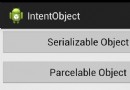 在Android中通過Intent使用Bundle傳遞對象的使用方法
在Android中通過Intent使用Bundle傳遞對象的使用方法
Android開發中有時需要在應用中或進程間傳遞對象,下面詳細介紹Intent使用Bundle傳遞對象的方法。被傳遞的對象需要先實現序列化,而序列化對象有兩種方式:jav